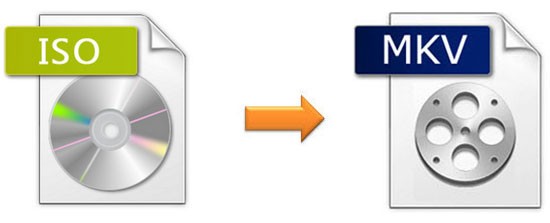8個最好的藍光燒錄軟體
摘要: 市面上有許多免費或收費的藍光燒錄軟體,那種軟體最好呢?這篇文章將向您介紹8個最好的Windows/Mac藍光燒錄軟體,以便您選擇使用。
雖然雲存儲和USB存儲已經非常盛行,但是光碟,尤其是藍光光碟,仍然是儲存及分享大量數據和高解析度視訊/電影的出色媒介。市場上免費和付費的藍光燒錄軟體非常之多,您可能在挑選備份及製作藍光電影軟體時會不知所措。為了方便您找到可以輕鬆、快速燒錄藍光電影的軟體,我們測試了多個軟體,並將向您介紹8個最好的Windows/Mac燒錄軟體。現在我們就來逐個介紹這8個軟體。
1. DVDFab Blu-ray Copy
2. DVDFab Blu-ray Creator
3. Express Burn
4. ImgBurn
5. Leawo Blu-ray Creator
6. BurnAware
7. Ashampoo Burning Studio
8. CDBurnerXP
1. DVDFab Blu-ray Copy
DVDFab Blu-ray Copy是一種強大的藍光燒錄軟體,它能將數據/可開機藍光內容和標準藍光電影,包括3D藍光電影,複製及燒錄到空白藍光光碟中。此軟體提供了5種燒錄模式,即“完整備份”、“主要影片”、“自訂”、“合併”和“Clone複製/燒錄”5種模式,可滿足用戶的各種燒錄需求。使用“Clone複製/燒錄”模式,您可以燒錄數據和可開機藍光光碟;使用“自訂”模式,您可以選擇想要的影片、章節、音軌和字幕,以及自訂功能表。“預覽”功能讓您在選擇影片前可以預覽影片。此藍光燒錄軟體還能將BD50壓縮為BD25。
眾所周知,商業藍光電影包含很多種保護,這些保護會阻止用戶因個人用途燒錄及複製電影。DVDFab Blu-ray Copy含有內建的解密器,它能移除幾乎所有的藍光保護和區域碼。不過需要注意的是,DVDFab只可用於合法的個人用途。
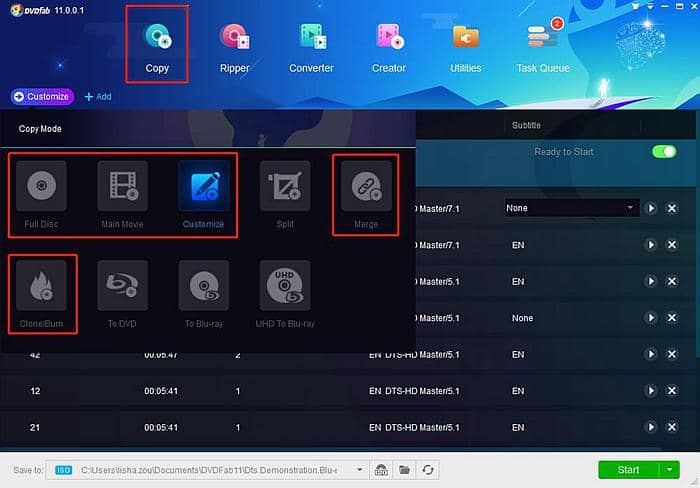
事實上,DVDFab Blu-ray Copy不只可以處理藍光光碟,它還能處理藍光ISO檔/資料夾。此軟體功能強大,可以將任何藍光光碟/ISO檔/資料夾燒錄成藍光光碟/ISO檔/資料夾。此外,它還能將藍光電影燒成DVD/AVCHD光碟。
雖然DVDFab Blu-ray Copy包含了多種進階功能,但它依然簡單易用。如果您只想使用基礎的燒錄功能,那麼只需插入藍光光碟來源片或將藍光ISO檔/資料夾拖放到DVDFab主介面,選擇燒錄模式並點擊“開始”按鈕即可。不論是新用戶還是老用戶,使用DVDFab Blu-ray Copy時都會感到得心應手。
DVDFab Blu-ray Copy支援最新的硬體加速技術,因而在轉檔速度方面勝過眾多同類產品。
DVDFab Blu-ray Copy既能在Windows上使用,也能在Mac上使用。
2. DVDFab Blu-ray Creator
DVDFab Blu-ray Creator也是一種藍光燒錄軟體,它可以將各種視訊燒錄到空白藍光光碟上或燒成藍光ISO檔/資料夾。它支援各種視訊,包括從YouTube下載的視訊和用攝像機拍攝的視訊。DVDFab Blu-ray Creator是一種功能非常靈活的藍光燒錄軟體,它能將多個視訊燒錄並合併到一張藍光光碟中,並且您在燒錄時可以調整各個視訊的播放順序。此藍光燒錄軟體功能非常豐富,您可以在燒錄藍光電影時使用軟體內建的功能表範本來自訂功能表。您可以自訂功能表範本,設定邊框、字體、圖像等。
所有DVDFab軟體都是簡單易用的,DVDFab Blu-ray Creator也包括在內。想要用它燒錄藍光電影,只需載入想要燒錄的單個或多個視訊,選擇“建立Blu-ray影片光碟”模式並按下“開始”按鈕。
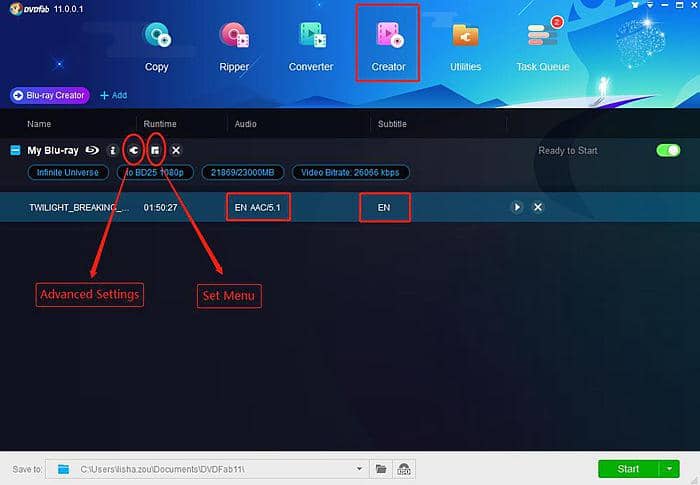
DVDFab Blu-ray Creator含有多種進階功能,可讓用戶方便地自訂藍光光碟。您可以選擇想要的音軌和字幕,或添加外部字幕。添加外部字幕時將會彈出一個預覽視窗,您可以借助這個視窗來同步字幕與視訊。在主介面最下方,您可以選擇想要燒錄得到的備份數量。在“儲存至”處,您可以選擇將視訊燒錄到空白光碟或燒錄成儲存在電腦硬碟中的藍光ISO檔/資料夾。
DVDFab Blu-ray Creator是一種能在Windows或Mac上使用的極速藍光燒錄軟體,可以在數分鐘內將視訊燒成藍光電影。它不僅燒錄速度極快,還能保證輸出藍光電影具有極高的視訊品質。
3. Express Burn
Express Burn是另一個簡單、快速的光碟燒錄程式。它能將AVI、MPG、VOB和所有DirectShow支援的視訊格式燒成藍光光碟。它的進階功能可以讓您在製作藍光光碟時管理多個章節。在燒錄藍光電影方面,Express Burn的功能雖不如DVDFab全面,但它含有音訊CD錄製功能、視訊DVD製作功能及數據CD/DVD/藍光寫入功能。如果您不是想使用基本的藍光燒錄功能,而是想燒錄CD和DVD,那麼仍可以選擇Express Burn。Express Burn只支援Windows作業系統。此軟體有免費版,但免費版只能用於燒錄普通的CD。
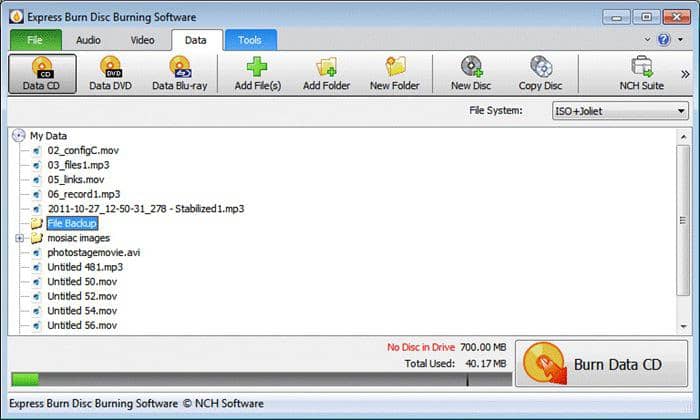
4. ImgBurn
ImgBurn是一種完全免費的羽量級CD/DVD/HD DVD/藍光燒錄軟體。它能輕鬆將各種檔案和映像檔燒成藍光光碟。ImgBurn能將BDAV/BDMV資料夾燒成可播放的藍光光碟,這一特點也讓它比許多藍光燒錄軟體更加強大。事實上,ImgBurn作為一種藍光燒錄軟體,有許多進階功能供您選擇。另外,此軟體不僅可以燒錄藍光電影,還可以燒錄CD/DVD/HD DVD及製作可播放的DVD。ImgBurn可以將電腦上或網路上的檔案製作成映像檔。ImgBurn雖然是一種強大的光碟燒錄軟體,但只能在Windows上使用。
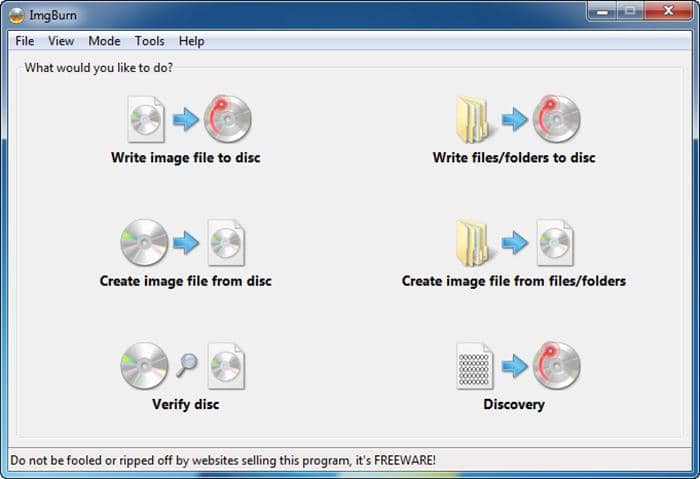
5. Leawo Blu-ray Creator
Leawo Blu-ray Creator是一種相對複雜的藍光燒錄軟體,它能將各種格式的視訊燒錄及轉檔成可播放的藍光電影和ISO檔。Leawo Blu-ray Creator中含有許多功能表範本,您可以根據需要自製電影功能表。您還可以用它將一般2D視訊燒成3D藍光電影。此軟體內建的視訊編輯器可以讓您修剪視訊、修整視訊及為視訊添加浮水印。Leawo Blu-ray Creator可用於Windows和Mac作業系統。
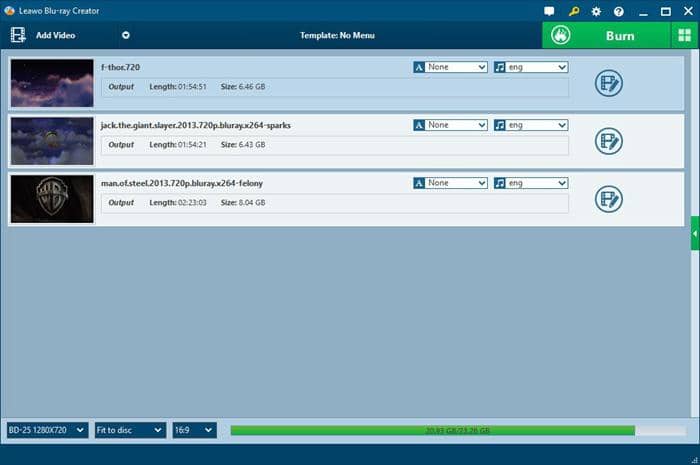
6. BurnAware
BurnAware是一種專業的藍光燒錄軟體。它的用戶介面簡潔精美且非常直觀,所有軟體功能被分成四個部分,分別為“數據”、“多媒體”、“光碟映像檔”、和“實用工具”。您可以很容易找到自己想用的工具。使用BurnAware,您可以製作及燒錄標準/可開機數據藍光電影,也能製作可在藍光播放機上播放的BDMV光碟。此軟體的複製功能可以將光碟複製成ISO檔,將藍光光碟複製成光碟。此Windows光碟燒錄軟體支援CD和DVD。
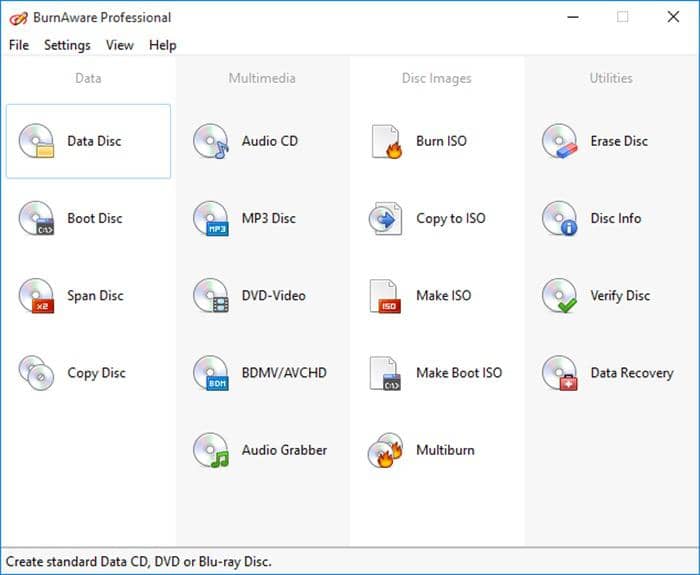
7. Ashampoo Burning Studio
Ashampoo是一種好用的Windows藍光燒錄程式。它能製作具有自動啟動功能的數據藍光光碟和一般藍光光碟。它還能將資料夾製作成視訊藍光電影,以及從藍光光的中獲取光碟映像檔。此軟體含有進階功能,可以讓您在製作藍光光碟時修改備份數量。在用戶製作藍光電影時,Ashampoo Burning Studio提供了按步驟教學內容,但是此軟體缺少一些自訂藍光電影的自訂選項。Ashampoo也可以用來燒錄CD和DVD。
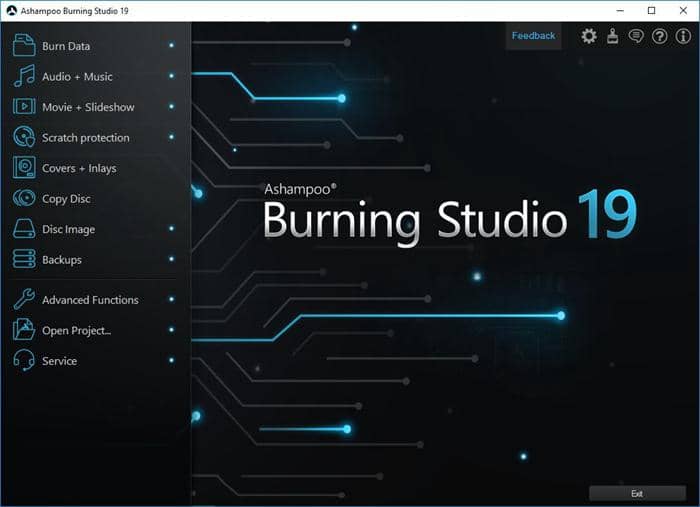
8. CDBurnerXP
可不要被名字中的“CD”給誤導了,CDBurnerXP其實是一種免費且實用的光碟燒錄程式。此燒錄工具支援所有類型的CD/DVD/藍光電影。您可以使用CDBurnerXP將任何數據燒錄成藍光光碟以及複製數據藍光電影。此燒錄軟體還能將ISO檔燒錄成光碟,以及將光碟燒成ISO檔。此Windows燒錄軟體的主要功能都在其主介面中直接列出,新用戶可以很方便地學會使用它。另外,您可以到此軟體的官方網站閱讀詳細的燒錄步驟內容。
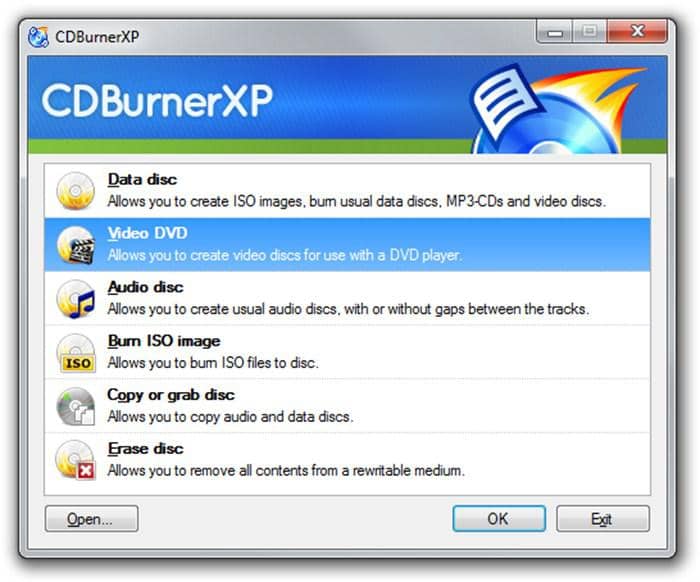
現在我們已經向您介紹了8個最好的藍光燒錄軟體,您已經想好了要使用哪一個了嗎?如果還沒有做出決定,可以每一個軟體都試試看。我們推薦您優先嘗試DVDFab Blu-ray Copy和Blu-ray Creator這兩個軟體,因為它們不只功能強大,而且還提供30天的免費試用。趕快開始下載試用吧!
包括24個DVDFab 13產品,可為用戶提供完備的DVD、藍光、4K UHD、錄製(4K)BDAV藍光及視訊方案。
您可能還對以下工具感興趣
移除藍光電影音軌中的Cinavia浮水印
將任何DVD複製成DVD光碟/ISO檔/資料夾
將任何視訊燒成標準格式的DVD